如何将Excel表格中的数据批量生成Word录取通知书
翻译:简体中文,更新于:2024-06-26 15:20
概要:又到了一年一度的毕业季,不管是用人单位还是学校,都迎来了招生高峰。各家企业HR都忙着制作大量的新人Office,各大高校也忙着制作高考录取通知书。大型企业和各大高校,一次性录取的人数会非常多,企业HR和高校招生办的老师需要给这些被录取的人员分别发放录取通知书。如果一个一个复制粘贴更改人员信息,效率实在是太低了,一不小心还容易出错。今天就教大家利用Excel表格数据,批量生成Word录取通知书,简单几步就能搞定,非常高效。
使用场景
企业HR需要给大量的新同事发送入职通知书,或者是高校招生老师需要给大一新生发放录取通知书,需要批量制作录取通知书
效果预览
处理前:
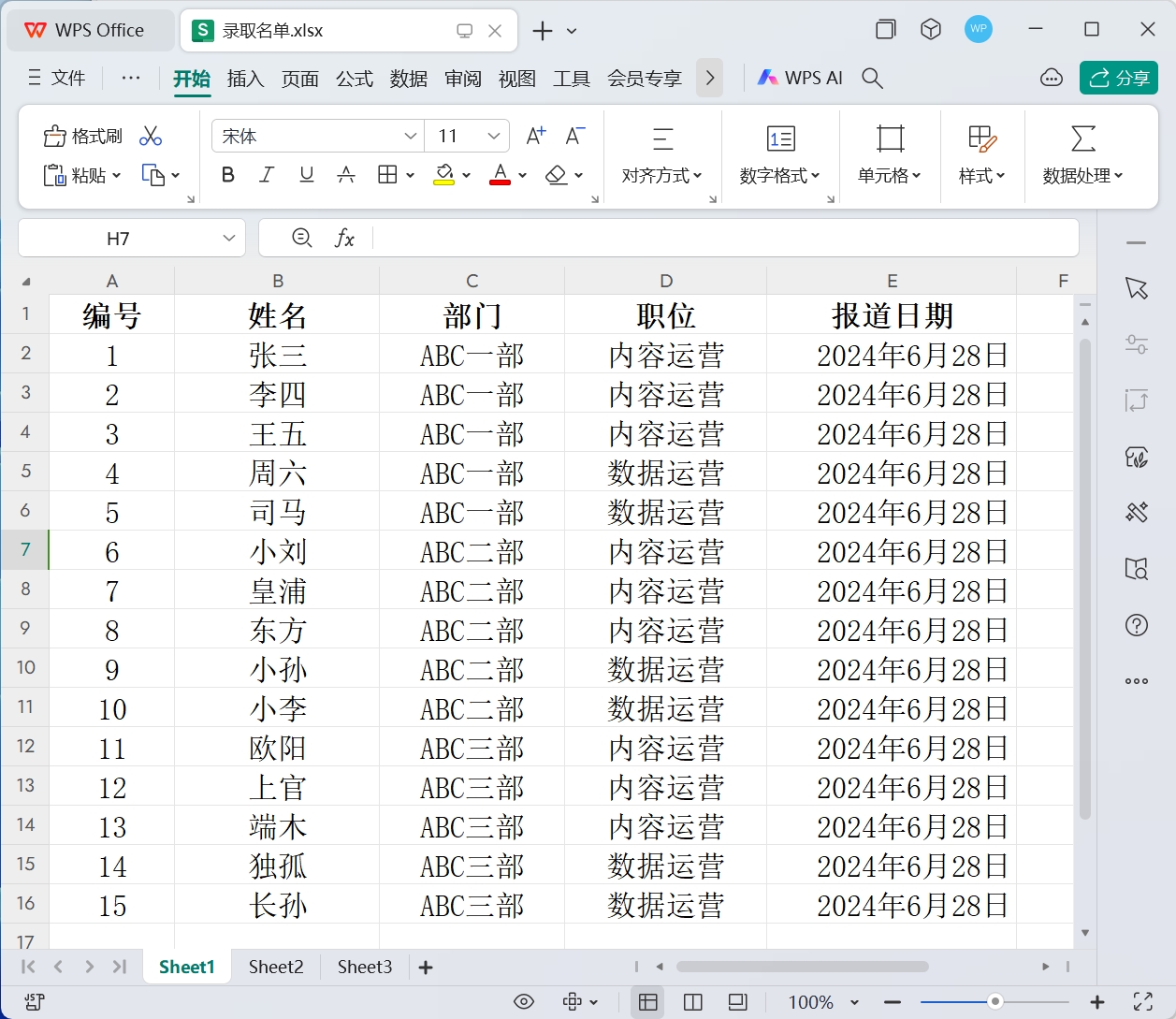
处理后:
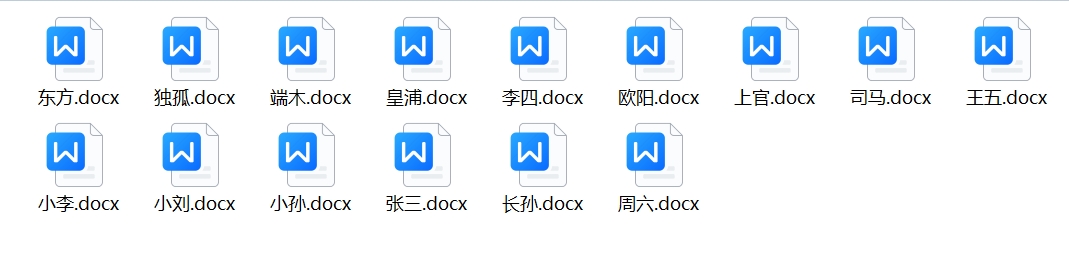
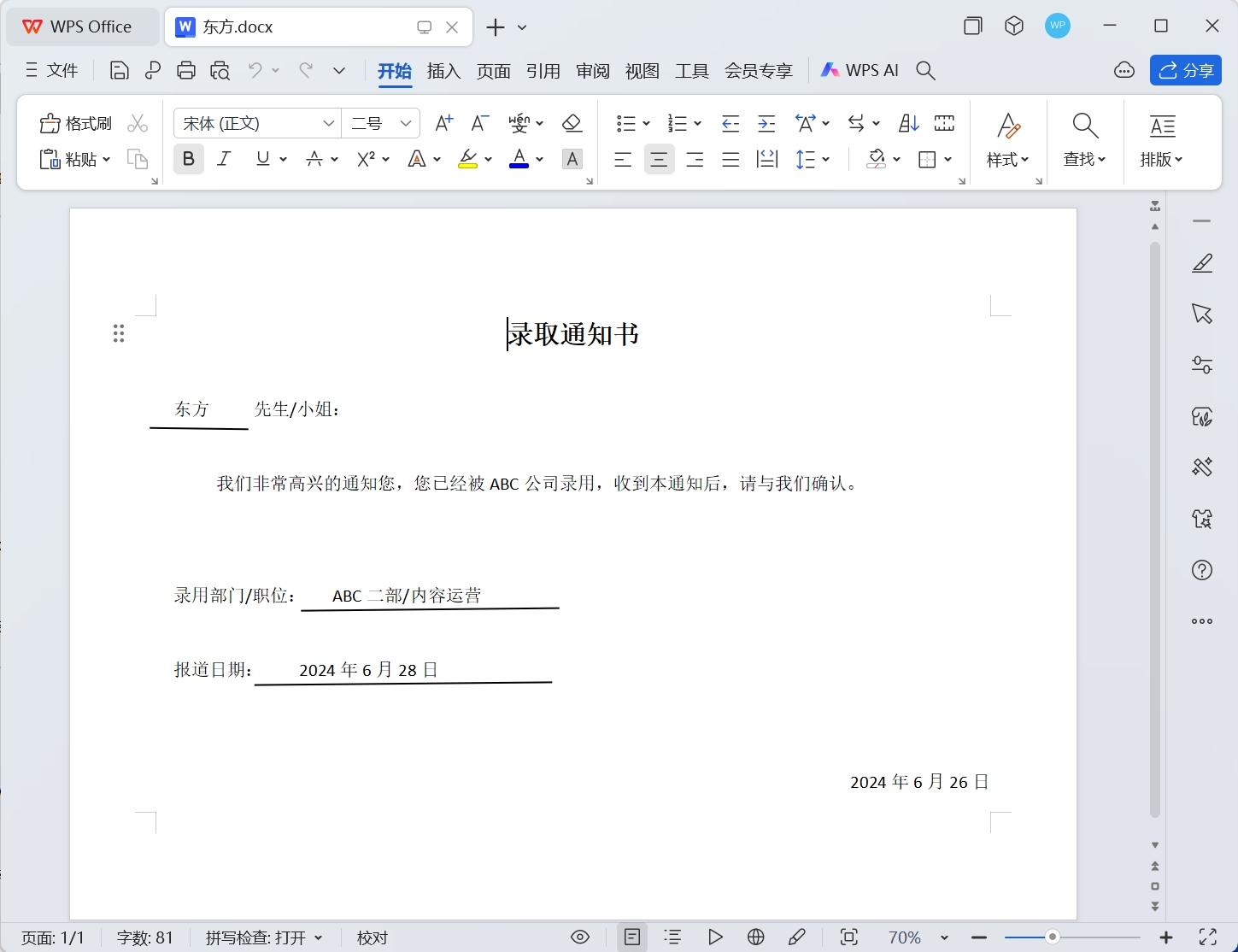
操作步骤
1.打开【我的ABC软件工具箱】,依次选择【文件内容】-【指定模板生成文件】
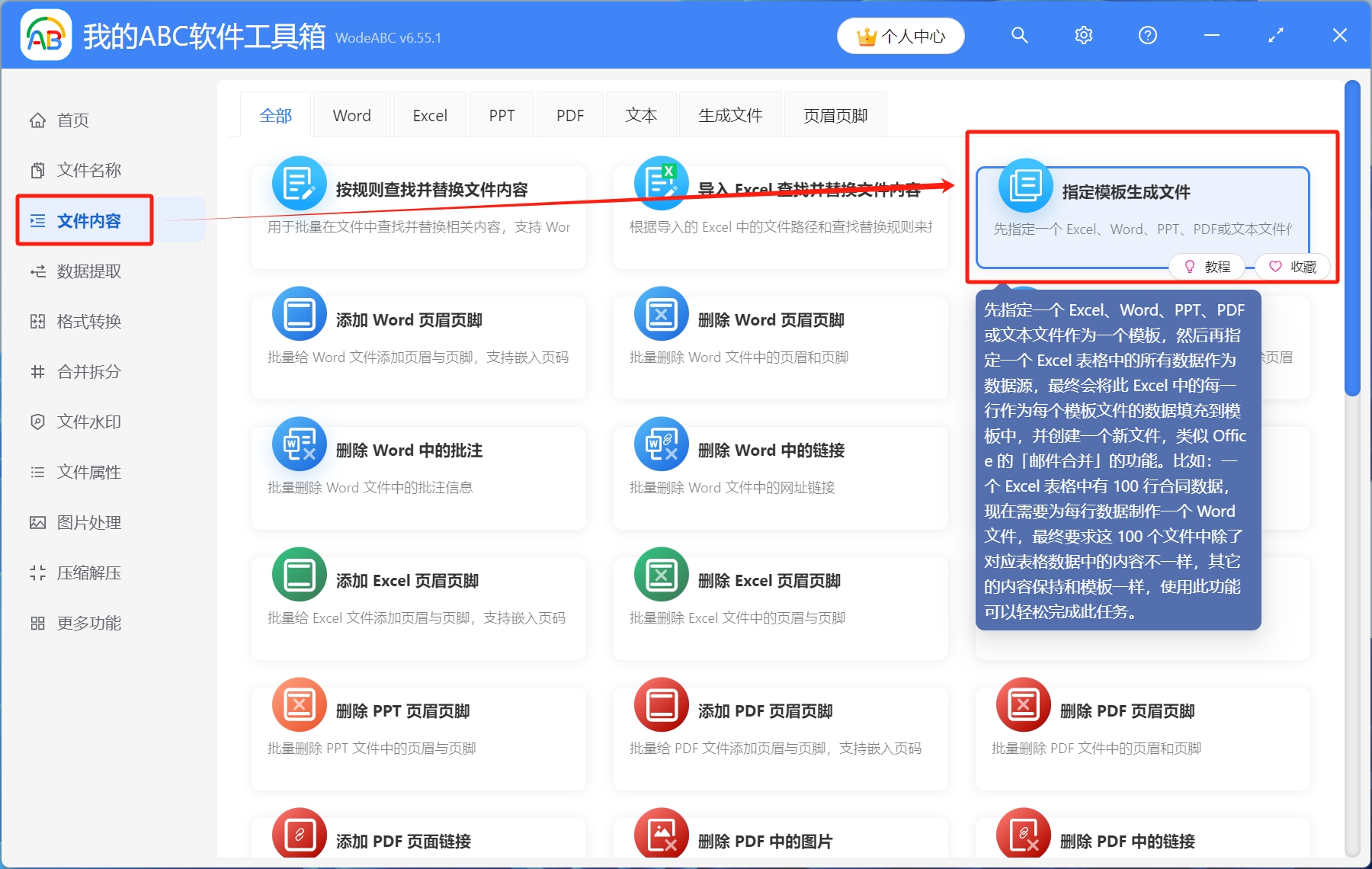
2.这里我们需要先添加模板文件,点击右上角添加文件,导入Word录取通知书模板文件,模板文件还可以是PDF、PPT或者是文本文件等
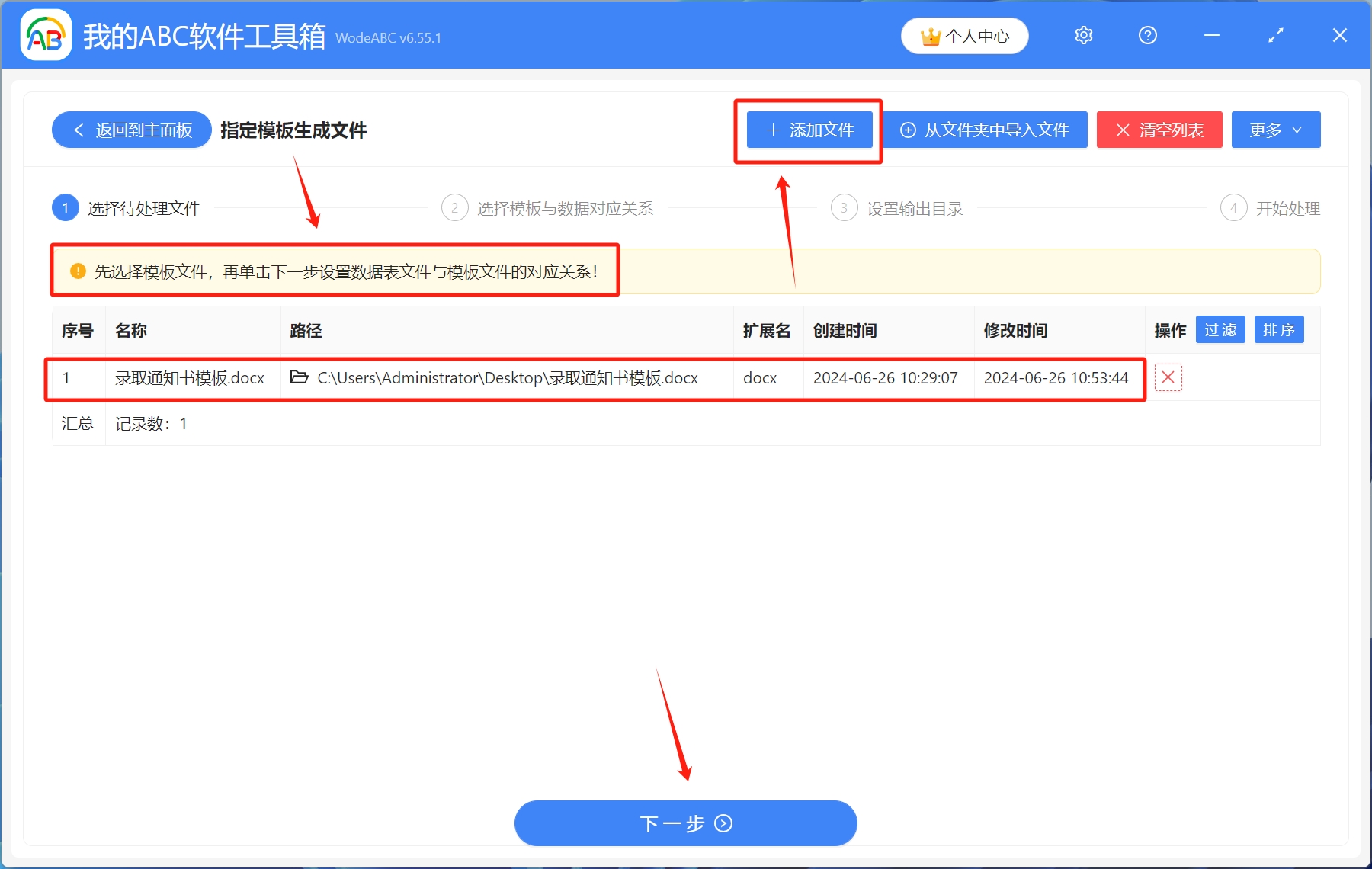
3.点击右上角新建对应关系
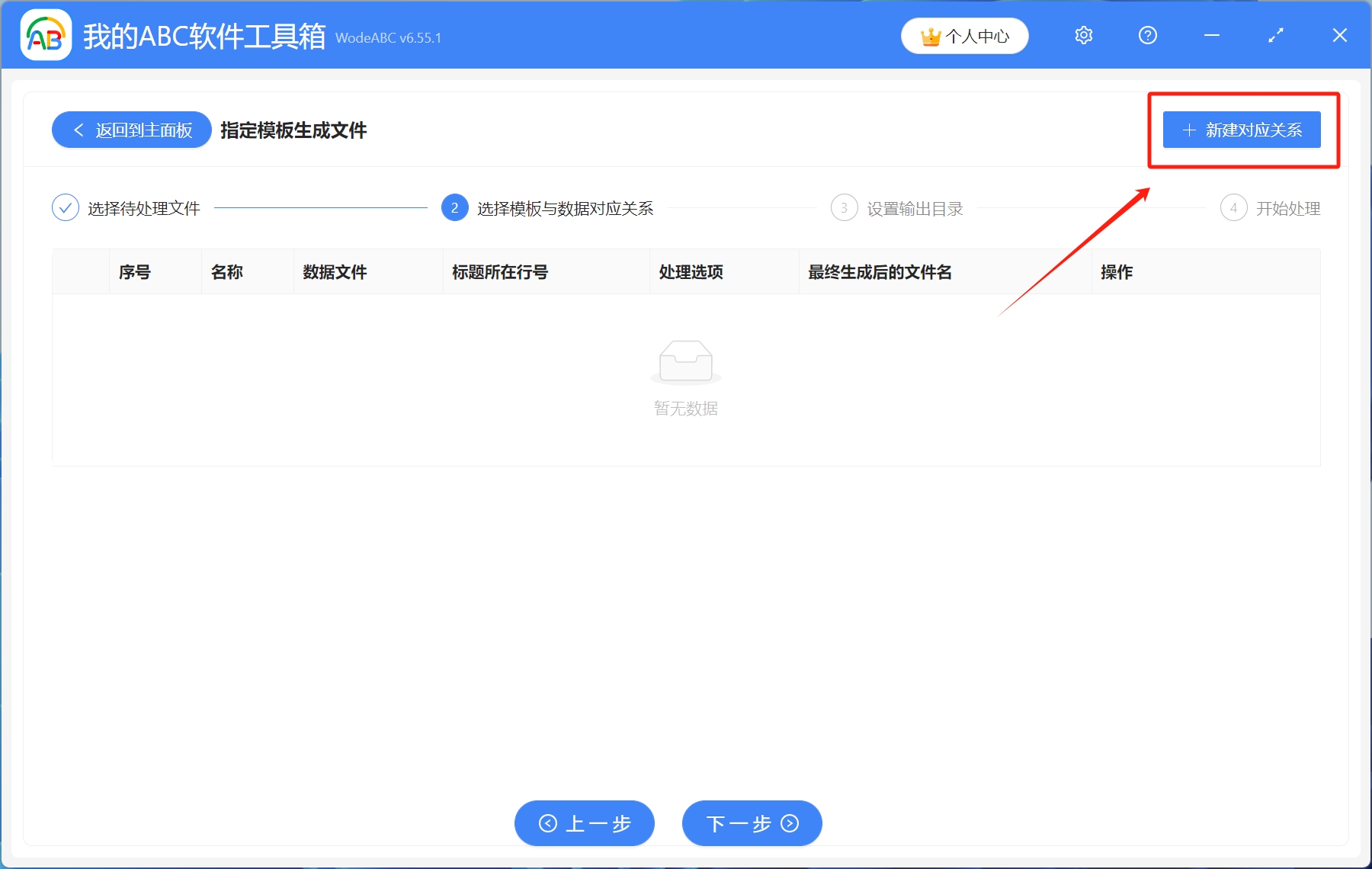
在弹出的页面中,依次输入名称,上传Excel数据文件,填写标题所在行号
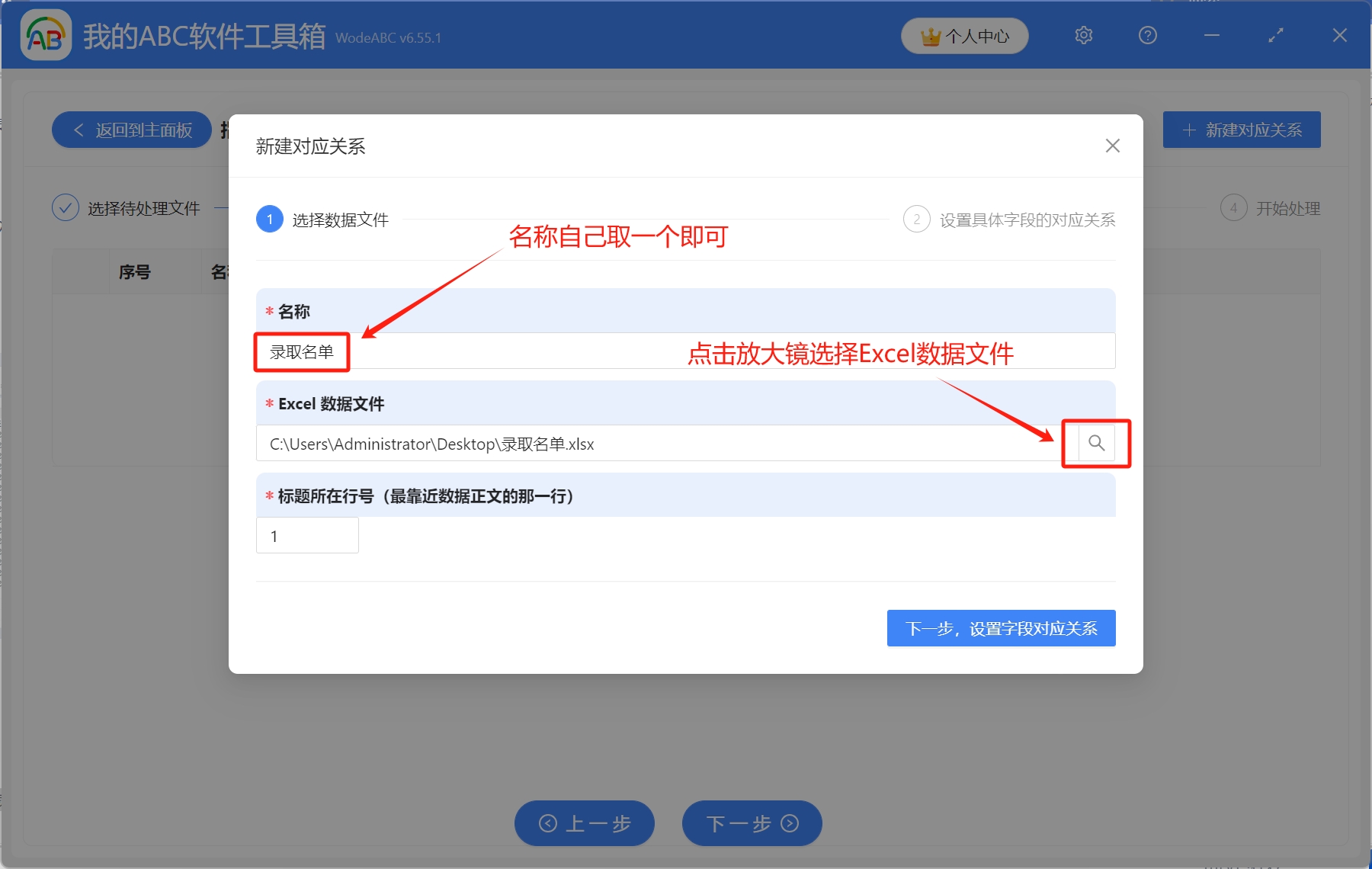
设置具体字段的对应关系。这里我们选择将指定列的内容作为文件名,填写文件名所在列,选择Excel数据表格中的某一列作为文件名,需要保证这一列的内容没有重复,这里我们选择姓名列作为文件名,也可以根据自己需求,自定义文件名规则。然后填写数据表与模板的关系,这里会自动解析Excel数据表中的信息,与模板文件相对应
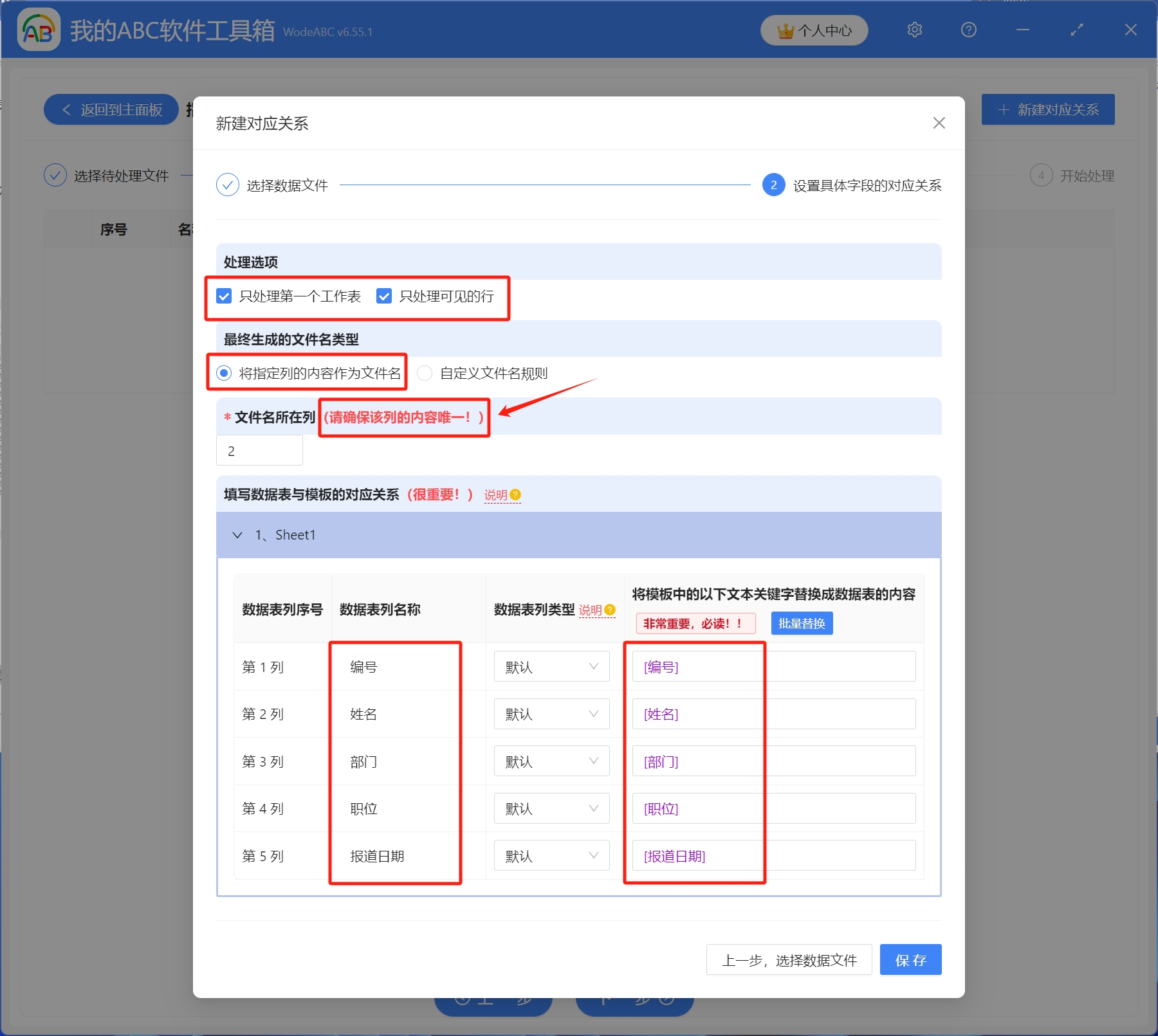
然后选择对应关系文件,进入下一步
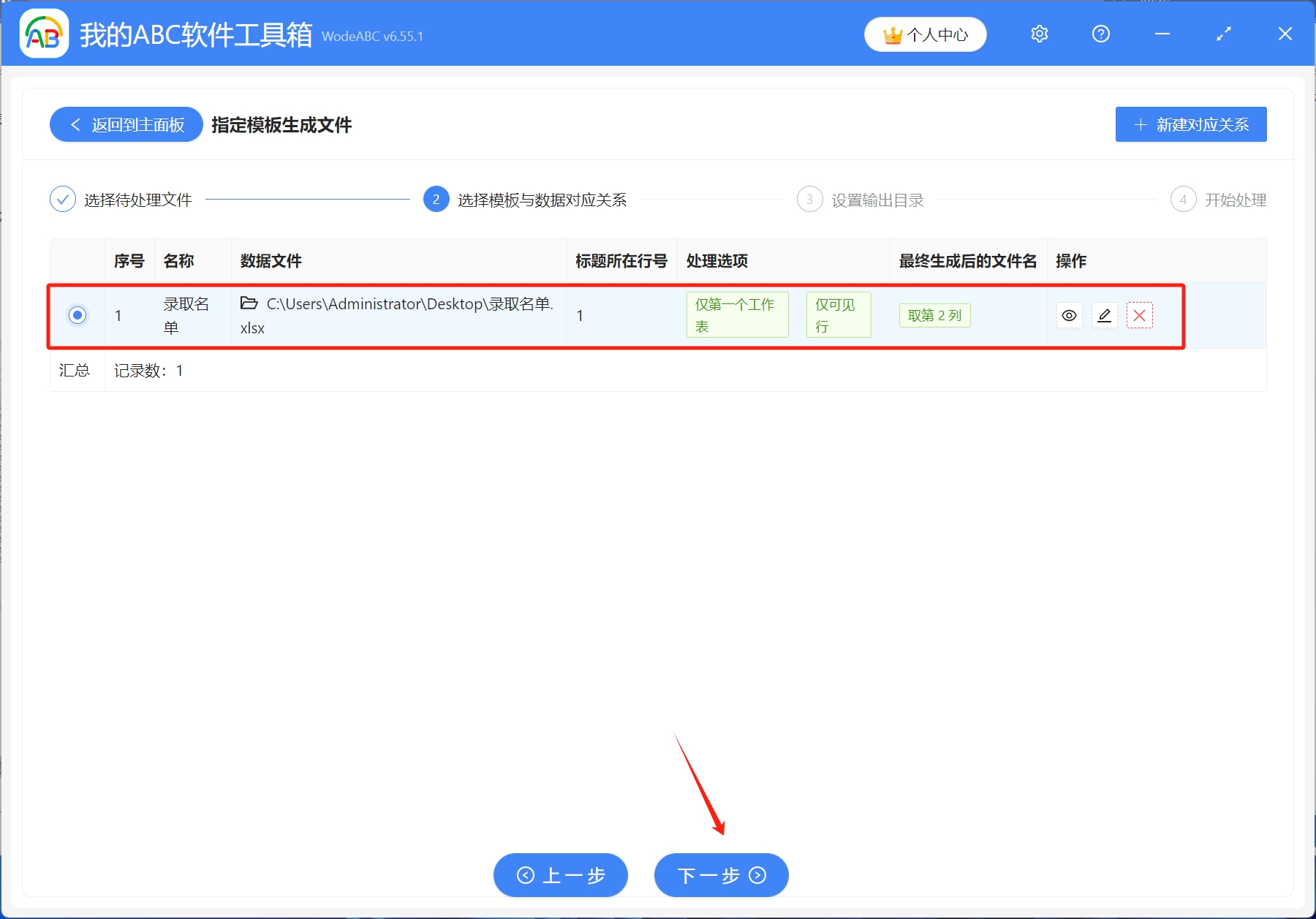
4.设置输出目录。点击浏览,选择文件保存路径,设置完成后开始处理
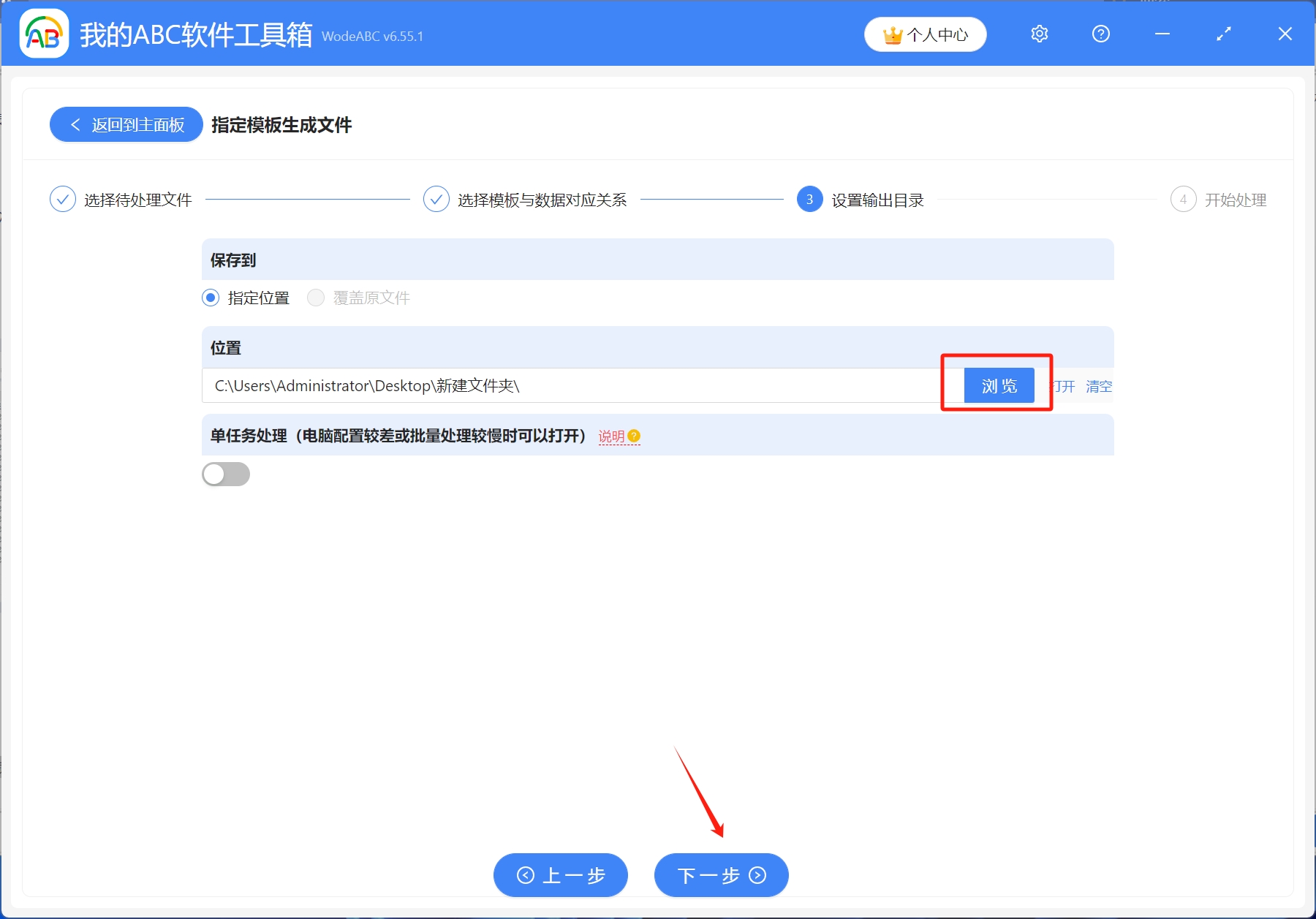
5.稍作等待,处理完成字样出现,就表示已经根据Excel数据表批量生成了很多个Word录取通知书
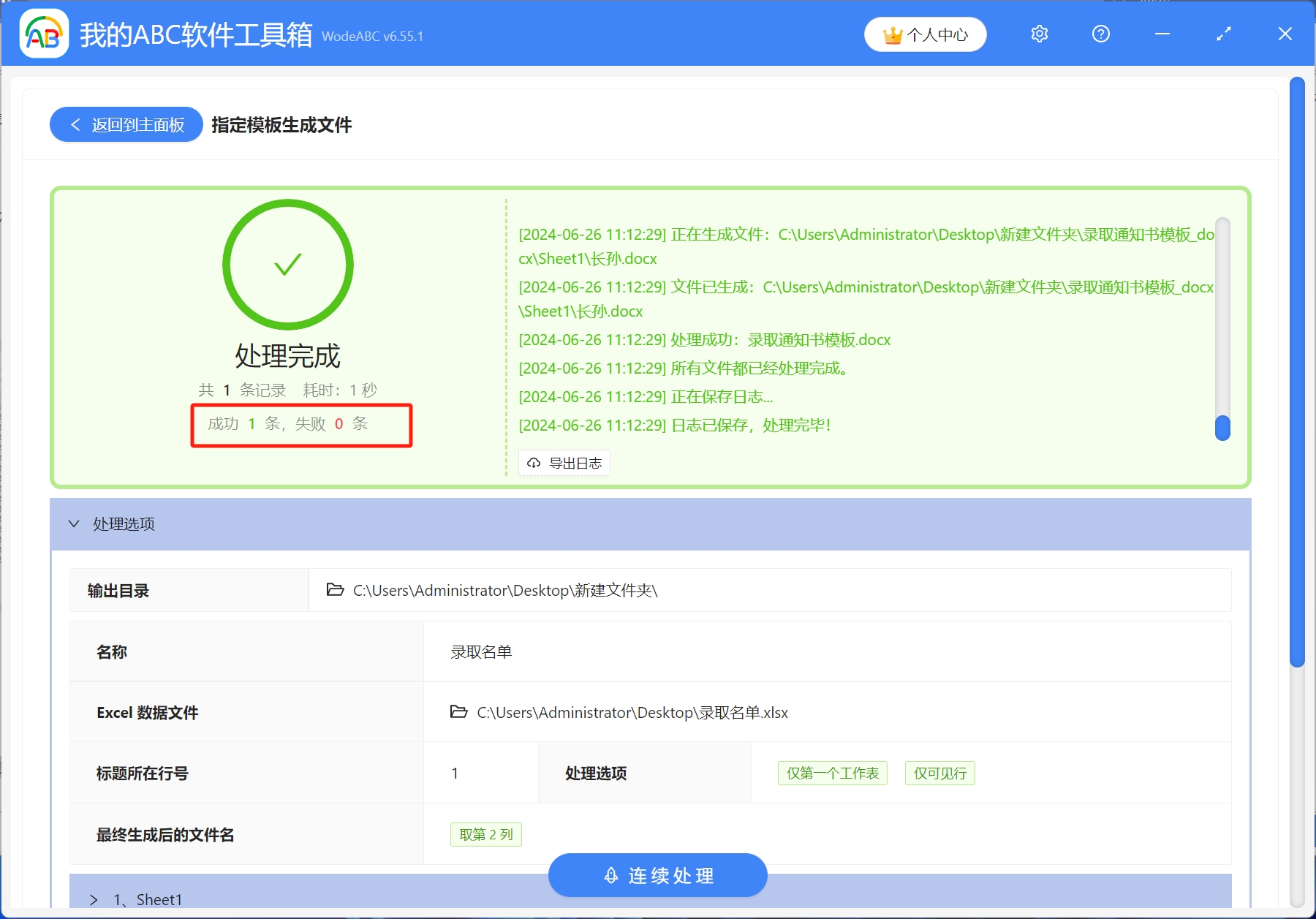
声明:网站中的图文、视频等内容均仅限于制作该内容时所使用的软件版本和操作环境,如后续因产品更新导致您的操作与网站上的内容不一致请以实际为准!